Cách sao lưu hình ảnh, video, danh bạ trên iPhone bằng iCloud, Sao lưu, Khôi phục ảnh trên iOS như iPhone iPhone 5, iPhone 5s, iPhone 5c, iPhone SE, iPhone 6, iPhone 6s, iPhone 6 Plus, iPhone 7, iPhone 7 Plus, iPhone 8, iPhone 8 Plus, iPhone X bằng iCloud
iCloud là dịch vụ lưu trữ đám mây của Apple. Mỗi khi bạn làm phát sinh thêm 1 file dữ liệu mới như hình ảnh chẳng hạn, thì khi có kết nối wifi hoặc 3G thì nó sẽ được đồng bộ lên đám mây ngay. Dữ liệu luôn được đảm bảo an toàn, còn nguyên khi chuyển sang máy mới, mất máy hoặc xem được khi đăng nhập iCloud trên máy tính. Cần đồng bộ, sao lưu dữ liệu bằng iCloud thì hãy xem các bước bên dưới:
Cách sao lưu hình ảnh trên iPhone bằng iCloud
Đầu tiên vào Cài đặt
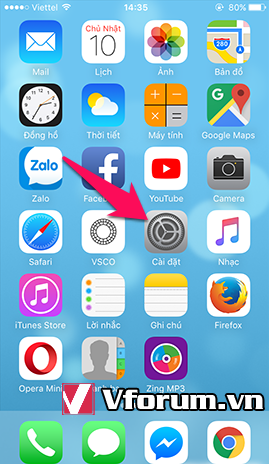
Chọn vào phần cài đặt tài khoản iCloud, nếu chưa có thì bạn cần tạo 1 tài khoản mới. Khi đó bạn mới dùng được chức năng này
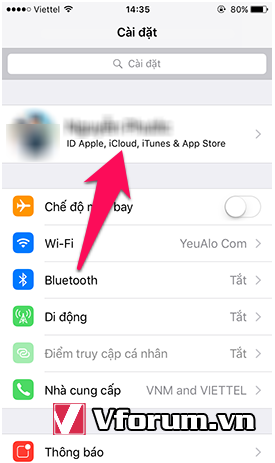
Trong phần tài khoản iCloud, chọn mục iCloud
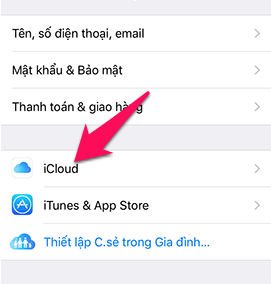
Tại đây bạn cần bật hết tất cả các mục cần đồng bộ như: Mail, Lịch, Danh bạ, Ghi chú, Hình ảnh. Riêng Ảnh thì cần chú ý hơn.
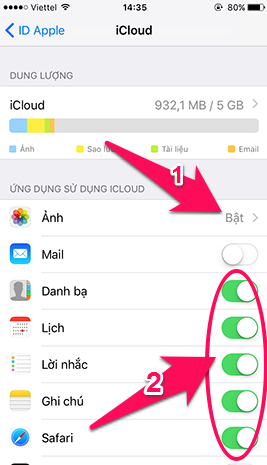
Tại mục Kho ảnh của tôi và Tải lên ảnh chụp liên tục, bạn đều gạt sang trạng thái Bật
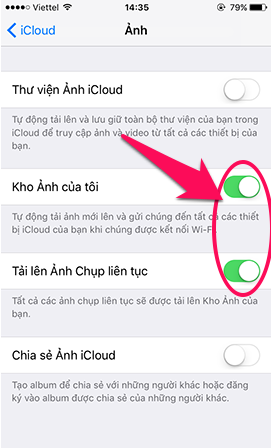
Khi đã chọn xong, quay lại mục iCloud, chọn Sao lưu iCloud
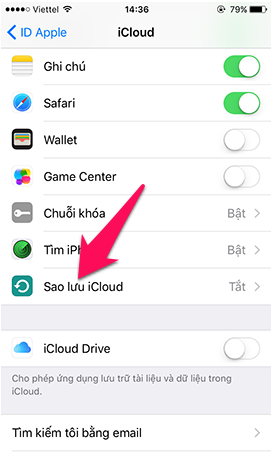
Trong phần này, chọn vào Bật để điện thoại sao lưu mỗi khi cắm sạc và có kết nối wifi. Nếu mọi thứ đã sẵn sàng thì chỉ việc nhấn vào Sao lưu ngay bây giờ.
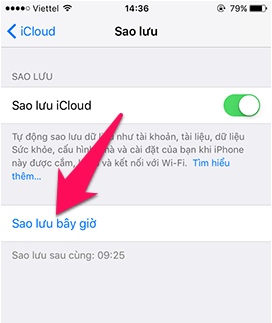
Quá trình sao lưu được diễn ra ngay lập tức. Tuy nhiên tốc độ nhanh hay chậm tùy thuộc vào tốc độ băng thông mạng của bạn đang sử dụng và dữ liệu bạn đang có.
Xem thêm các bài viết có liên quan
iCloud là dịch vụ lưu trữ đám mây của Apple. Mỗi khi bạn làm phát sinh thêm 1 file dữ liệu mới như hình ảnh chẳng hạn, thì khi có kết nối wifi hoặc 3G thì nó sẽ được đồng bộ lên đám mây ngay. Dữ liệu luôn được đảm bảo an toàn, còn nguyên khi chuyển sang máy mới, mất máy hoặc xem được khi đăng nhập iCloud trên máy tính. Cần đồng bộ, sao lưu dữ liệu bằng iCloud thì hãy xem các bước bên dưới:
Cách sao lưu hình ảnh trên iPhone bằng iCloud
Đầu tiên vào Cài đặt
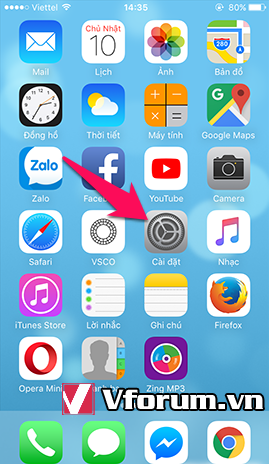
Chọn vào phần cài đặt tài khoản iCloud, nếu chưa có thì bạn cần tạo 1 tài khoản mới. Khi đó bạn mới dùng được chức năng này
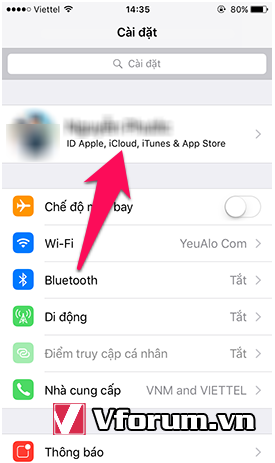
Trong phần tài khoản iCloud, chọn mục iCloud
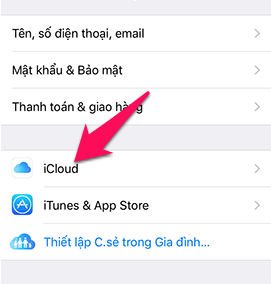
Tại đây bạn cần bật hết tất cả các mục cần đồng bộ như: Mail, Lịch, Danh bạ, Ghi chú, Hình ảnh. Riêng Ảnh thì cần chú ý hơn.
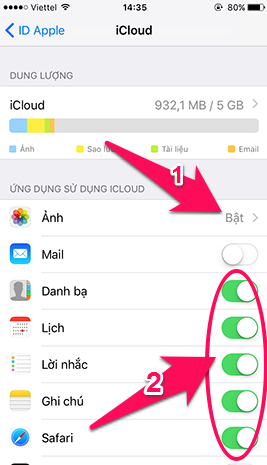
Tại mục Kho ảnh của tôi và Tải lên ảnh chụp liên tục, bạn đều gạt sang trạng thái Bật
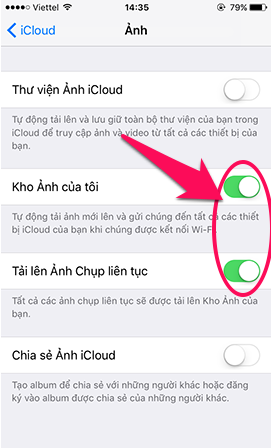
Khi đã chọn xong, quay lại mục iCloud, chọn Sao lưu iCloud
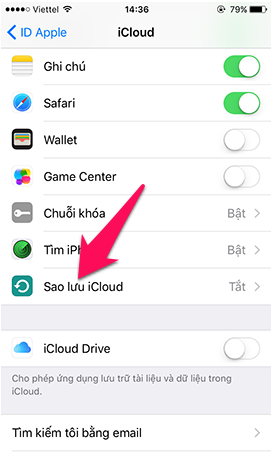
Trong phần này, chọn vào Bật để điện thoại sao lưu mỗi khi cắm sạc và có kết nối wifi. Nếu mọi thứ đã sẵn sàng thì chỉ việc nhấn vào Sao lưu ngay bây giờ.
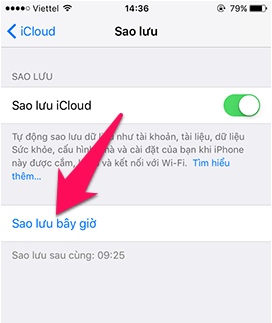
Quá trình sao lưu được diễn ra ngay lập tức. Tuy nhiên tốc độ nhanh hay chậm tùy thuộc vào tốc độ băng thông mạng của bạn đang sử dụng và dữ liệu bạn đang có.
Xem thêm các bài viết có liên quan
Mã:
https://vfo.vn/t/showthread.php?131500-Huong-dan-khoi-phuc-hinh-anh-Mail-danh-ba-ghi-chu-loi-nhac-tren-dien-thoai-iPhone&p=513322#post513322- Chủ đề
- sao luu